* 본 컨텐츠는 삼성전자 옴니아팝 블로그 마케팅에 참여하면서 작성한 것입니다.
GPS가 가장 많이 활용되는 분야라고 하면 역시 자동차 네비게이션 시스템이라고 할 수 있겠습니다만, 지도 정보의 활용도는 점차 증가하고 있는 추세입니다. 최근에는 사진기도 GPS를 내장한 모델이 등장하거나 GPS를 이용한 골프코스 안내 단말기 등도 나오는 등 위치 정보를 활용하는 다양한 사례가 여러 분야에서 등장하고 있지요.
상당히 오래 전부터 PDA를 잘 쓰시는 분들은 GPS을 연결하여 네비게이션은 물론 산책 및 운동기록 관리 등 여러 방면에서 위치 정보를 활용해 왔는데요. GPS가 내장된 스마트폰인 옴니아팝에서는 이러한 기능들을 GPS에 대한 특별한 설정 없이도 비교적 간단하게 사용할 수 있습니다. 이번 포스트에서는 옴니아팝에 들어간 GPS를 활용할 수 있는 방법들에 대해서 알아보도록 하겠습니다.

사진에 위치 정보를 기록시키자
디지털카메라로 촬영한 사진에는 Exif 메타테이터라는 것이 있습니다. 여기에는 사진을 찍은 날짜와 시간 정보부터 카메라 설정(카메라 모델, 색 공간, 초점 거리, 플래시, ISO 속도, 조리개, 셔터 속도) 등의 정보가 담기게 되어, 어떤 조건에서 촬영된 사진인지를 파악할 수 있게 해주는데요. 때문에 사진을 공부하는 사람들이 잘 찍힌 사진을 보면서 사진을 찍은 이가 어떤 상황에서 어떤 설정을 사용했는지를 참고하는 용도로도 많이 쓰이곤 합니다.
그런데 이 Exif 메타데이터에는 또한 사진을 찍은 장소의 지리 정보, 즉 GPS 좌표값을 포함시킬 수 있지요. 최근에 출시된 디지털카메라 중에서는 삼성 VLUU ST-1000이나 니콘 P6000 등 GPS를 내장한 모델들이 있는데, 옴니아팝은 카메라와 GPS가 같이 들어간 스마트폰이다보니 이런 모델들과 마찬가지로 찍은 사진의 메타데이터에 GPS 좌표값을 입력시킬 수 있습니다.
옴니아팝으로 촬영하는 사진에 GPS 값을 넣는 방법은 두 가지가 있습니다. 카메라 설정의 두 번째 탭에서 GPS 부분을 활성화시킨 후에 촬영하는 방법과, GPS 비활성화 상태에서 촬영을 한 후 리뷰 화면에서 옵션 탭의 GPS 버튼을 눌러 좌표값을 넣어주는 방법인데요. 두 경우 모두 (당연히) GPS 신호가 잡히는 지역에서만 좌표 입력이 가능합니다. 개인적으로는 처음부터 GPS를 켜두면 위성 신호를 수신하는 동안 기다려야 하는 불편함이 있기 때문에, 후자를 추천합니다. (물론 좌표 입력 전에는 촬영 장소에서 움직이지 말아야겠죠. ^^)

이렇게 사진의 메타테이터에 위치 정보를 입력해두는 것을 소위 Geocoding 또는 Geotagging이라고 하더군요. 이 작업을 하는 이유는 여러 가지가 있겠지만, 가장 일반적인 용도라면 구글 어스와 연동하여 좀 더 정확하고 그럴듯한 여행 기록을 남기는 활용법이 있겠습니다. 업무적으로 들어간다면 건설 관련하여 현장 답사 시에 사진과 위치를 연계하여 좀 더 정확한 정보를 주고 받는 용도도 있을 수 있겠죠. 친구들에게 숨은 맛집을 설명해주는데에도 이보다 더 좋은 방법은 없을 겁니다. 좌표만 있다면 구글 맵에서 정확한 주소를 확인할 수도 있습니다.

촬영한 사진은 옴니아팝에서 옵션-상세정보로 GPS 좌표를 확인할 수 있고, PC에 옮긴 후에는 메타데이터 확인을 위한 프로그램으로 좌표값을 확인할 수 있습니다. PC에서는 블로그매니아님께서 만드신 메타매니아라는 프로그램을 활용하면 메타데이터 확인은 물론 구글 맵과 연동하여 지도 위에서 사진이 촬영된 위치까지 보여주기 때문에 편리합니다. (다운로드는 여기서)
그럼 GPS 좌표를 입력해둔 요 아래 사진에 나온 가게의 주소를 한 번 알아볼까요.

메타매니아를 실행시킨 후 해당 JPG 파일을 열면 아래와 같이 이 사진과 관련된 메타 정보들을 확인할 수 있습니다.
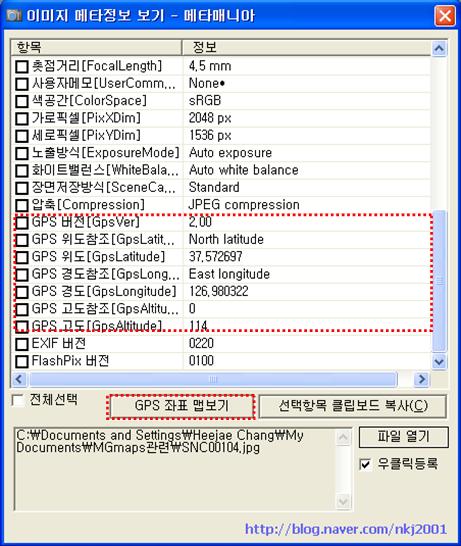
옴니아팝에서 사진 촬영 후 GPS 정보를 입력해두었다면, 위의 그림과 같이 GPS 정보들도 같이 뜹니다. GPS 좌표 맵보기라는 버튼이 활성화되는데요. 이걸 클릭하면 아래와 같이 좌표에 해당하는 주소와 위치를 구글 맵을 통해 확인할 수 있습니다.
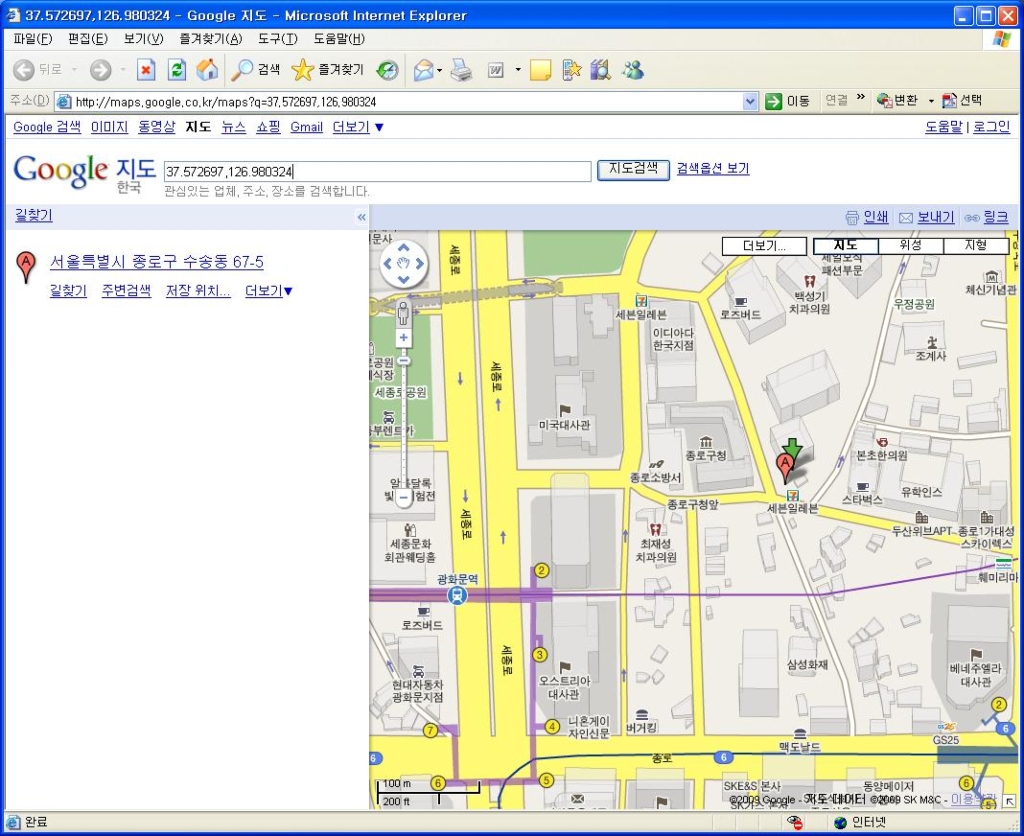
이렇게 좌표를 지정한 사진들은 Panoramio 사이트를 이용하여 깔끔하게 정리해둘 수도 있습니다. 이 사이트의 특징은 사이트에 사진을 등록하면서 구글 맵 및 구글 어스를 이용하여 위치까지 지정해줄 수 있다는 것입니다.
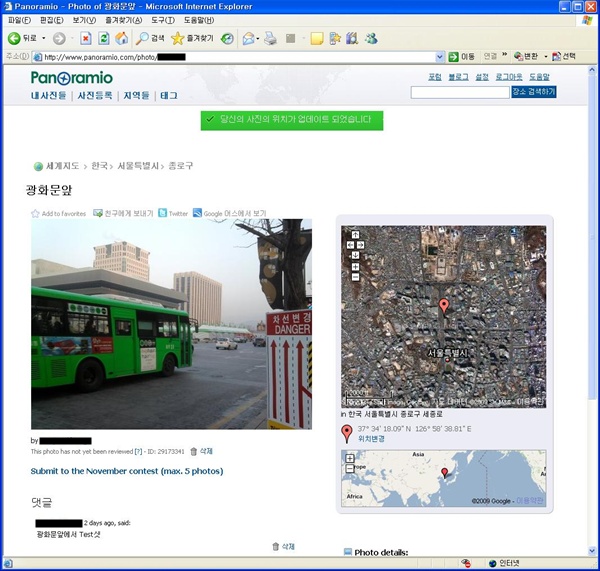
Panoramio에 업로드한 사진들 중에서 공개 설정된 것들은 리뷰 과정을 거쳐 구글에서 적정하다고 판단되는 경우, 전세계 사람들이 사용하는 구글 어스에 등록될 수도 있습니다.
내 위치가 표시되는 지도로 처음 가는 길도 척척 찾아가자
처음 방문하는 지역에서 주소나 상호만 가지고 특정 장소에 찾아가기란 저 같은 길치에게는 정말 쉽지 않은 일입니다. 이럴 때에 옴니아팝에 내장된 GPS와 연계하여 활용할 수 있는 어플리케이션으로는 구글 맵스와 PDA용 네
비게이션 소프트웨어 등이 있습니다.

 invalid-file
invalid-file
PDA용 구글맵스 (다운받기)
다만, 맵 정보를 무선 네트워크로 그때그때 받기 때문에 Wi-Fi가 되지 않는 지역에서는 무선 데이터 요금이 수반된다는 점이 치명적인 단점이라고 할 수 있습니다. 데이터요금제를 사용한다고 해도, 마음놓고 쓰기에는 부담스러울 수 밖에 없습니다.
이러한 부분을 보완하기 위해 구글맵을 캐쉬로 저장해서 오프라인 모드에서도 볼 수 있도록 해주는 프로그램이 몇 가지 있습니다. 그 중에서 한국의 지도를 제대로 표시하는 게 가능한 프로그램은 MGMaps뿐이라고 알려져 있는데요. 이와 관련하여서는 PDA 고수 유저분들께서 한국에서의 활용법을 정리해두시기도 하셨습니다. (건더기님의 글이나 아나키샘님의 글 - 본문 확인을 위해서는 카페 가입이 필요합니다...;) 다만 이러한 프로그램은 자바 환경 위에서 돌아간다는 점이나, 맵을 저장할 때 여러가지 고려 사항이 있다는 이유로 제대로 활용하기 위해 해주어야 할 작업이 만만치는 않죠.
옴니아팝의 경우에는 위에 링크한 글을 바탕으로 저도 시도해봤는데, 아나키샘님 글 기준으로 그대로 따라하면 되지만, 자바 버추얼 머신인 Jbed을 좀 더 최신 버전으로 받아야 되더군요. (제 경우에는 20080704 버전으로 MGMaps 구동이 가능했습니다.) MGMaps도 홈페이지를 방문하여 최신 버전을 받으시길 추천합니다.
 invalid-file
invalid-file
Jbed 20080704 버전

이러한 어려운 절차를 따라하기에는 너무 골치아프다..라고 생각하시는 분들은 간단히 PDA용 네이게이션 소프트웨어를 차선책으로 선택할 수 있습니다. 현재까지 알려진 바로는 맵피(PDA용 유나이티드 버전입니다. 옴니아 라이센스는 옴니아팝과는 해상도가 맞지 않기 때문에 패스~)와 루센이 옴니아팝에서 '일단은' 작동된다고 하니까요. 다만 공식적으로 지원하는 모델에는 아직 포함되어 있지 않기 때문에 기능을 전부 사용할 수 있을지의 여부에 대해 보증을 할 수는 없습니다. 이 경우에는 어플리케이션 자체가 유료라는 점도 감안해야 하겠죠. ^^

옴니아팝은 평소에는 휴대폰이지만, 내장 GPS와 스마트폰 특유의 확장성 덕분에 GPS 달린 카메라도 되고, 막강한 길찾기 도구도 될 수 있습니다. 어떻게 활용하느냐에 따라 무궁무진한 가능성을 보여주는 스마트폰의 장점을 단적으로 보여주는 사례라고 할 수 있겠죠. ^^ 다음 시간에는 본 포스트에 이어서 GPS 로그를 활용하는 방법과 사례들에 대해 알아보도록 하겠습니다.
'뭔가 써보고 만져본 기억' 카테고리의 다른 글
| 옴니아팝 두 달 간의 체험을 정리하며 (4) | 2010.01.13 |
|---|---|
| 옴니아팝에 들어간 GPS는 어디다 쓸까? 2편 (2) | 2010.01.04 |
| 출근길의 든든한 동료, 직딩남의 옴니아팝 사용기 (0) | 2009.12.11 |
| 옴니아 팝, 주머니 속 단 하나의 기기가 될 수 있을까? (2) | 2009.12.06 |
| '친숙한' 스마트폰을 지향하는, 옴니아팝 첫인상 (2) | 2009.11.12 |


